Lorsque Google a annoncé ses smartphones Pixel et Pixel XL, l'un des principaux arguments de vente de ces appareils était l'intégration transparente de Google Assistant. Alors que nous avions précédemment vu l'Assistant Google dans Allo, les appareils Pixel ont intégré le service dans le système d'exploitation Android. Google Assistant est livré avec de nombreuses astuces. Cependant, vous pouvez même utiliser l'Assistant avec le service d'automatisation «IFTTT» pour libérer beaucoup de potentiel caché. Alors, voici les 10 recettes Google Assistant IFTTT que vous devriez absolument consulter:
Remarque : ces recettes fonctionnent avec Google Assistant sur votre smartphone et sur Google Home. Cependant, vous devrez connecter les services à IFTTT et vous pouvez consulter notre article sur l’utilisation d’IFTTT pour en savoir plus sur les mêmes fonctionnalités.
1. Utilisez Google Assistant pour allumer et éteindre la télévision.
Si vous utilisez un hub Harmony avec votre téléviseur chez vous, vous pouvez utiliser deux très bonnes recettes IFTTT pour contrôler votre téléviseur avec Google Assistant. Ces recettes vous permettront d’utiliser Google Assistant pour allumer et éteindre votre téléviseur en utilisant uniquement votre voix.
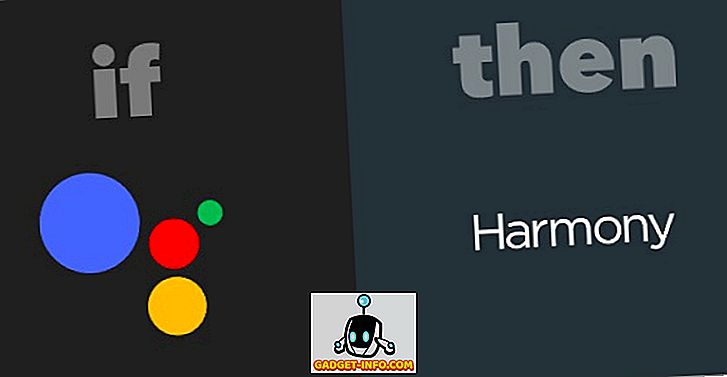
Pour utiliser Google Assistant afin d'allumer votre téléviseur, vous pouvez utiliser la recette Allumer le téléviseur par la voix sur IFTTT.
Pour utiliser Google Assistant afin d'éteindre votre téléviseur, vous pouvez utiliser la recette Désactiver le téléviseur par la voix.
2. Créer un événement d'une heure sur Google Agenda
Bien que Google Assistant puisse créer des événements par défaut, si vous souhaitez un moyen rapide de réserver facilement une heure sur votre calendrier, vous pouvez utiliser cette excellente recette appelée Bloquer l'heure suivante dans Google Agenda. Avec cette recette, vous pouvez simplement appeler Google Assistant et dire « Bloquer un peu de temps ». Un événement d’une durée d’une heure sera automatiquement créé pour vous.
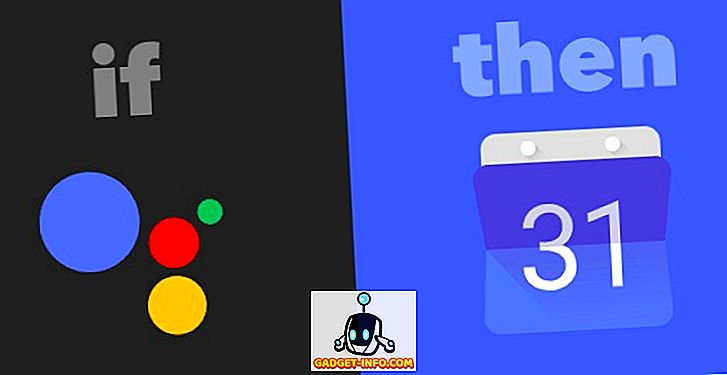
3. Ajouter des tâches dans Todoist
Une autre recette très pratique à utiliser avec Google Assistant est la recette «Ajouter une tâche à Todoist par voix». Lorsque cette recette est activée, vous pouvez simplement dire " OK Google, ajoutez une tâche à créer un bulletin d'information .". Google Assistant créera automatiquement une tâche appelée "Créer un bulletin d'information" dans Todoist. Vous pouvez simplement remplacer "créer une newsletter" par ce que vous voulez créer une tâche.
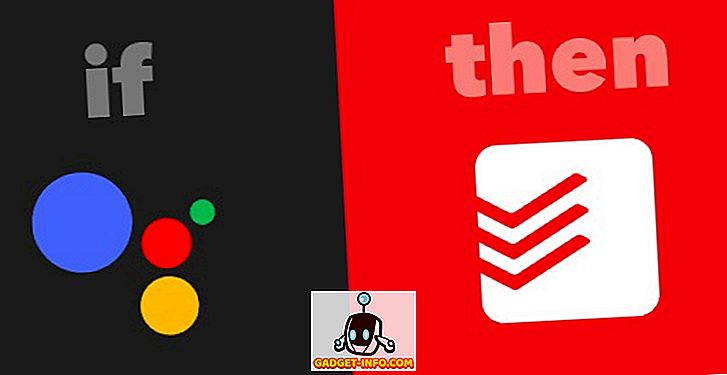
4. Publier sur Facebook
Si vous êtes un papillon social et que vous souhaitez publier de nombreuses mises à jour de Facebook, la recette «Publier sur Facebook par la voix» vous sera certainement utile. Lorsque cette recette est activée, vous pouvez simplement dire « D'accord Google, dites à mes amis que je vais faire de la voile .». Google Assistant publiera une mise à jour sur Facebook indiquant «Je vais faire de la voile». Donc, vous n'avez plus besoin de lancer l'application Facebook. Utilisez simplement la recette et obtenez vos mises à jour plus rapidement.
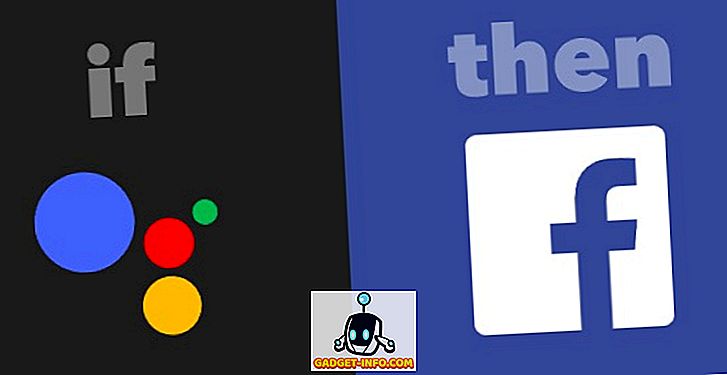
5. Poster un Tweet
Si vous souhaitez utiliser Google Assistant pour publier des tweets à votre place, vous pouvez utiliser cette recette intitulée "Publier un tweet en utilisant votre voix". Lorsque cette recette est activée, vous pouvez simplement dire « Ok Google, tweet presque terminé avec l'article .» Et Google Assistant publiera un tweet sur votre timeline Twitter, qui se lit comme suit: «Presque terminé avec l'article». Cela peut s'avérer utile lorsque vous souhaitez tweeter lorsque vous êtes en déplacement et que vous ne souhaitez pas lancer l'application Twitter. Ou, quand vous voulez simplement poster un tweet sans avoir à taper quoi que ce soit.
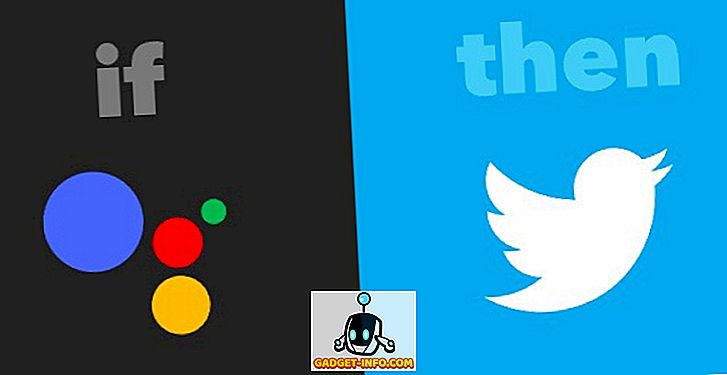
6. Utilisez Google Assistant pour ajouter un nouveau contact.
Google Assistant ne peut pas créer de contacts pour vous. Bien sûr, cela ne semble peut-être pas si grave, mais il y a quelque chose à dire sur la possibilité de créer des contacts simplement en parlant à votre téléphone. Si vous souhaitez utiliser Google Assistant pour créer un nouveau contact, vous pouvez utiliser une recette intitulée "Utiliser Google Assistant pour ajouter un nouveau contact Google". Avec cette recette activée, vous pouvez simplement dire « Ok Google, ajoutez John à mes contacts. Le numéro est 5544332211. ”Et Google Assistant crée un nouveau contact intitulé John, avec le numéro que vous avez spécifié, dans vos contacts Google.

7. envoyer un message slack
De nombreuses équipes dans le monde utilisent Slack pour leurs besoins en matière de messagerie. Si vous faites partie d'une telle équipe, une recette intitulée «Envoyer une note Slack by Voice» peut s'avérer extrêmement utile pour vous lorsque vous devez envoyer rapidement un message sur Slack. Avec cette recette, vous pouvez simplement dire « D'accord, dit à Slack que je suis en retard .», Et Google Assistant enverra un message à Slack pour lui dire «Je suis en retard».
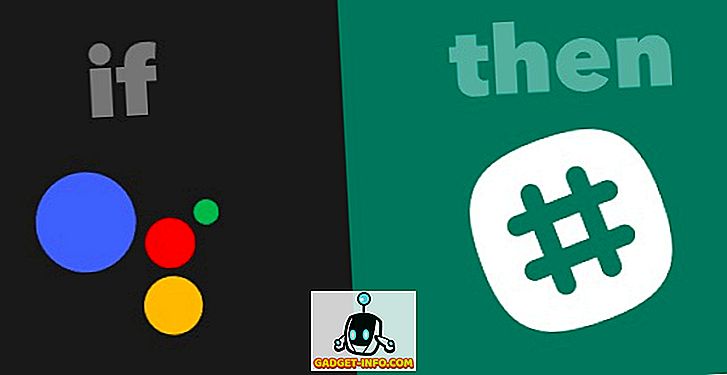
8. Envoyez-vous une liste de notes par courriel à la fin de la journée
Une autre recette que vous pouvez utiliser avec Google Assistant est intitulée "Conserver une liste de notes pour vous envoyer un courrier électronique à la fin de la journée". Oui, il porte en fait un nom aussi long. C'est une recette qui peut être utilisée pour une variété de tâches. Vous pouvez vous en servir pour conserver une liste pratique des tâches à accomplir le lendemain. Vous pouvez même utiliser cette recette pour conserver une liste des tâches que vous avez accomplies ce jour-là. Avec cette recette, vous pouvez dire « OK Google, ajoutez deux articles complétés à mon résumé .". Google Assistant notera tout ce que vous lui avez demandé d'ajouter à votre résumé et vous l'enverra par courrier électronique à l'adresse 5. PM, tous les jours. Vous pouvez modifier l'heure à chaque fois que vous souhaitez que l'e-mail soit envoyé.
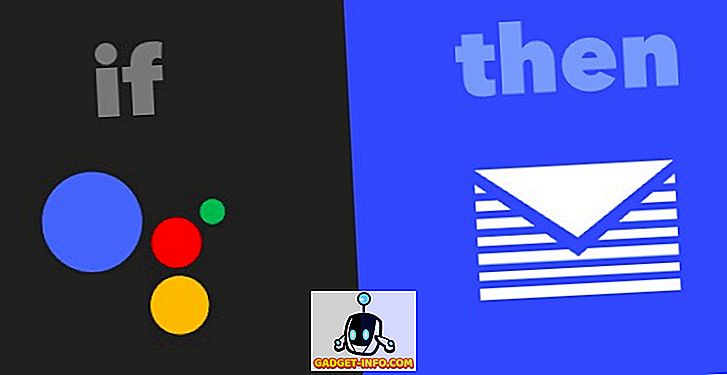
9. Utilisez Google Assistant pour faire sonner votre téléphone
Si vous êtes comme moi, vous avez tendance à laisser votre téléphone dans un coin de votre maison, puis à le chercher frénétiquement. Pour les personnes comme nous, il existe une excellente recette intitulée "Demandez à Google Assistant d'appeler votre téléphone". Avec cette recette, vous pouvez simplement dire « D'accord Google, trouve mon téléphone .» Et Google Assistant appelle votre téléphone pour vous, afin que vous puissiez le retrouver facilement. C’est également la seule recette de cette liste qui n’est utile que si vous avez deux téléphones Pixel de votre choix (peu probable) ou si vous avez Google Home dans votre maison (plutôt probable). Sinon, vous pouvez également activer Google Assistant sur tout appareil Android que vous possédez, qui exécute Android Nougat, et l'utiliser.
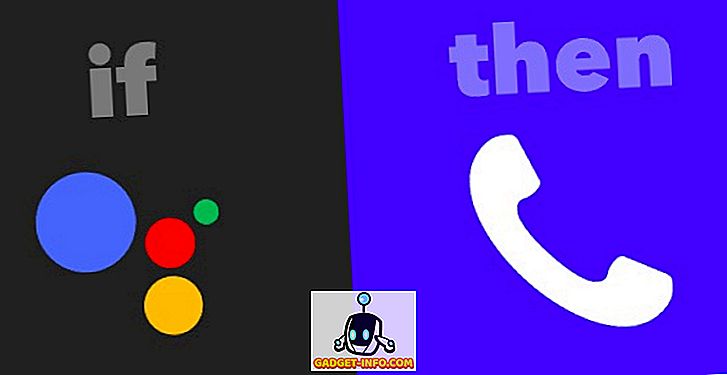
10. Éteignez vos lumières de teinte
Les lumières de teinte sont géniales, et si vous les utilisez, vous trouverez cette recette incroyablement pratique. Si vous souhaitez utiliser Google Assistant pour pouvoir éteindre vos lumières Hue à l'aide d'une simple commande, vous pouvez utiliser cette recette intitulée "Ok, Google Elvis a quitté le bâtiment". Cette recette nommée de manière créative vous permettra simplement de dire « OK Google, Elvis a quitté le bâtiment .» Et Google Assistant éteindra les lumières Hue pour vous.
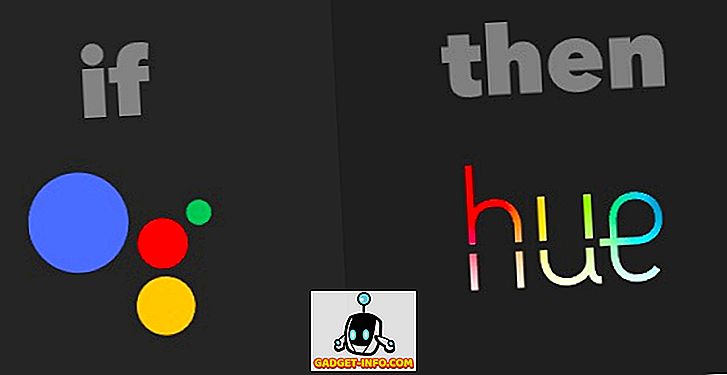
Tirez le meilleur parti de l'assistant Google avec IFTTT
Voilà donc les 10 recettes Google Assistant IFTTT que vous devriez absolument consulter. Un grand nombre de ces recettes sont disponibles pour l'Assistant Google. Vous pouvez les consulter à la page IFTTT. Comme toujours, j'aimerais connaître votre avis sur ces recettes et si vous rencontrez des problèmes, n'hésitez pas à engager un dialogue dans la section commentaires ci-dessous.









